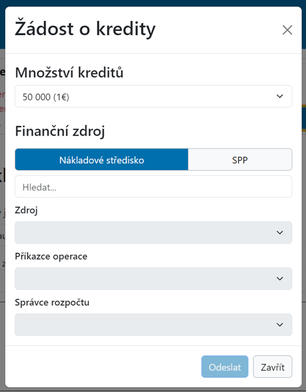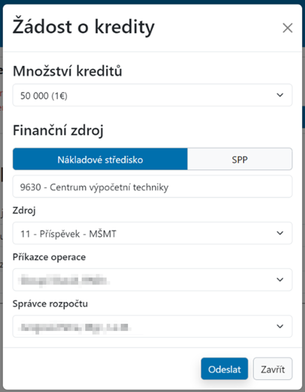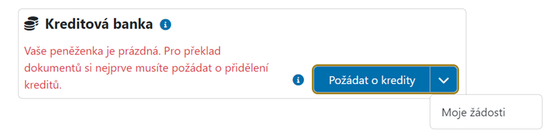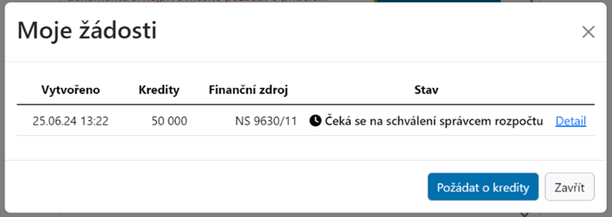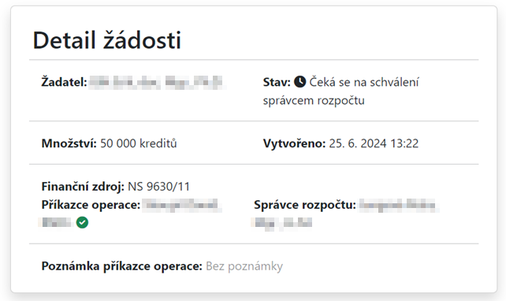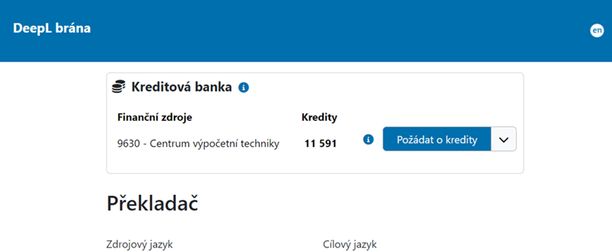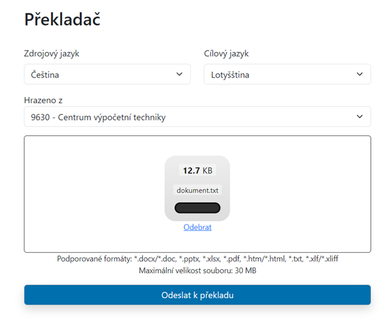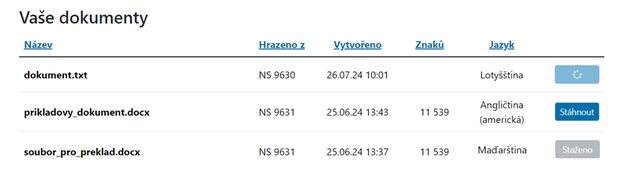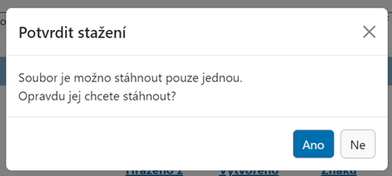Translations:DeepL/3/cs
Poté vyberte zdroj, z něhož budou kredity uhrazeny. Příkazce operace a správce rozpočtu se načtou automaticky po vyhledání zdroje.
Po vyplnění všech požadovaných dat klikněte na tlačítko Odeslat. Poté se automaticky odešle notifikace nejprve příkazci operace s žádostí o schválení. Jakmile příkazce žádost schválí, odešle se notifikace s žádostí správci rozpočtu.
Stav své žádosti můžete zjistit v náhledu na své žádosti kliknutím na pravou část tlačítka se šipkou.
V přehledu žádostí uvidíte základní informace o své žádosti. Detaily jsou dostupné kliknutím na příslušný odkaz.
V detailu žádosti pak vidíte přesné informace o stavu své žádosti.
Jakmile budete mít schválené kredity, obdržíte notifikační e-mail. V kreditové bance pak uvidíte kredity z vašeho zdroje.
V překladači následně vyberte jazyk, z něhož budete překládat, a jazyk, do kterého budete překládat. Poté vyberte zdroj pro uhrazení překladu a nahrajte váš soubor do nahrávacího pole. Následně klikněte na tlačítko Odeslat k překladu pro přeložení vašeho textu.
Po odeslání pak uvidíte své dokumenty pod překladačem. Ikona 1 znázorňuje aktivní překládání dokumentu. Druhá ikona zastupuje možnost stáhnutí již přeloženého souboru. Třetí ikona zastupuje už stažený přeložený soubor. Přeložené soubory se mohou z technických důvodů stáhnout pouze jednou a po jejich stažení již nejsou dále dostupné.
Informace o jednorázovém stažení je dostupná rovněž po kliknutí na tlačítko Stáhnout.
Vyúčtování překladů
Na konci měsíčního zúčtovacího období obdrží CVT fakturu, kterou zpracuje. Zodpovědná osoba pro zpracování těchto dat následně z aplikace DeepL vygeneruje jeden výstup se součtem částek po součástech UP a poté textový .csv soubor po položkách s částkami, střediskem, SPP prvek a zdrojem